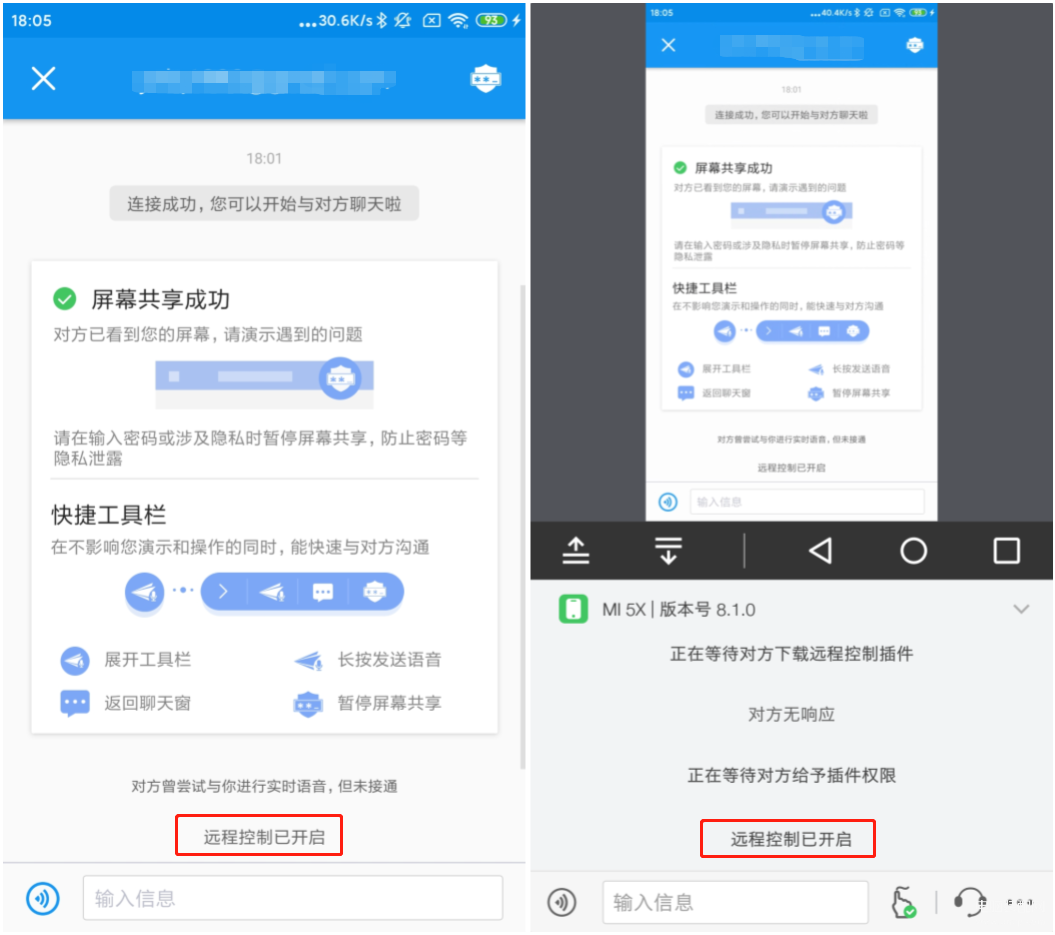米粉们对这个软件们都不会陌生,小米通话。
小编身边的小米用户们(兄弟们)纷纷从苹果转小米的核心原因,他们的爸妈都是用小米!通过这个软件就可以架起亲情之间的桥梁~~远程控制。
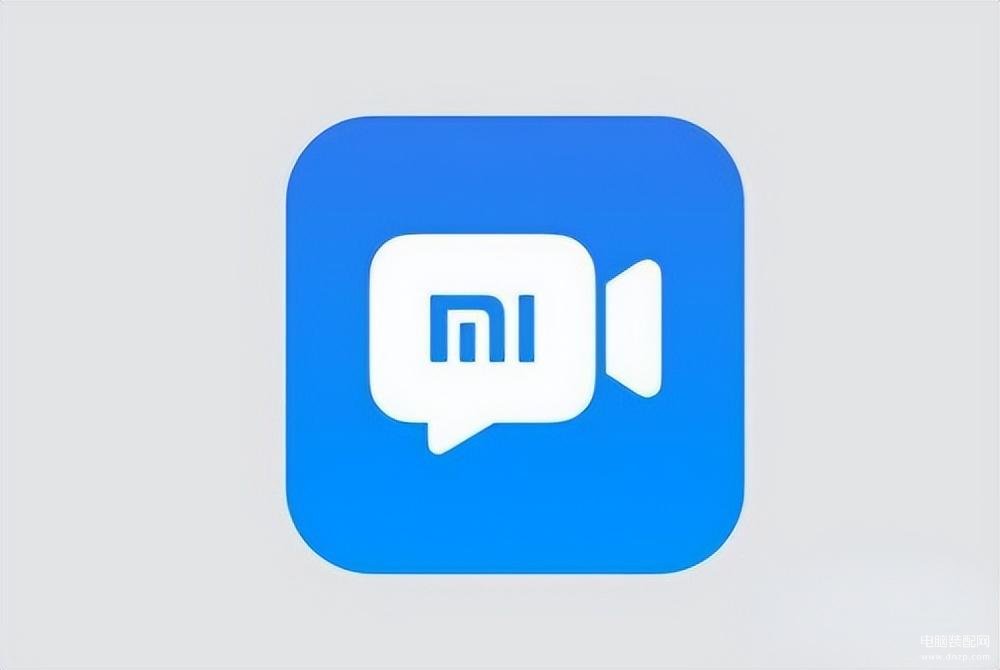
有了它,米粉们不再会受爸妈唠叨
“儿子,这个字体在哪调大小啊”
“你打开小米通话,我帮你”
一步到位,轻松解决。以下是小米通话的连接方法:
1、在小米应用商店下载 小米通话 APP。
2、登录小米账号获得 设备号 ,在拨号键盘中输入对方的设备号。
3、通话成功后,点击左上角 远程协助 。
4、被控制端需要告诉控制端自己的 协助码 ,输入对方协助码即可建立远程协助。
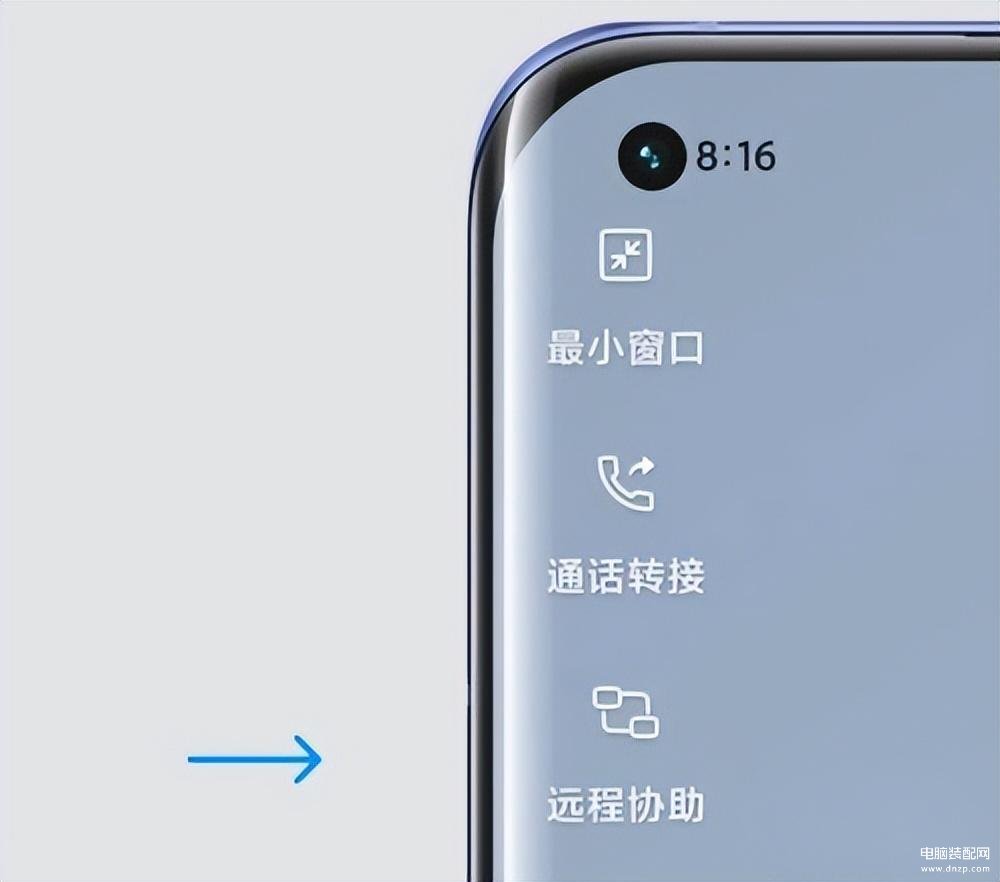
那自己又不是小米的,或者父母不是小米的应该怎么办呢?不妨试试AirMirror 和 Remote Support。
远程协助软件解决安卓和iPhone手机问题 | AirDroid Remote Support个人版
AirMirror作为AirDroid手机控制自己其他手机的应用程序,同样支持控制他人的手机,以便于在亲朋好友需要援助时可以使用。
Remote Support在其中就起到了“被协助的作用”,下面是一个非常详细的使用教程,请放心食用。
注意:在使用前最好帮父母提前设置好以及需要安装的插件
第一步:建立连接
1.在AirDroid Remote Support应用中找到9位连接码
2.在AirMirror应用内的远程协助模块中输入9位连接码
3.在AirDroid Remote Suport应用内接受协助请求
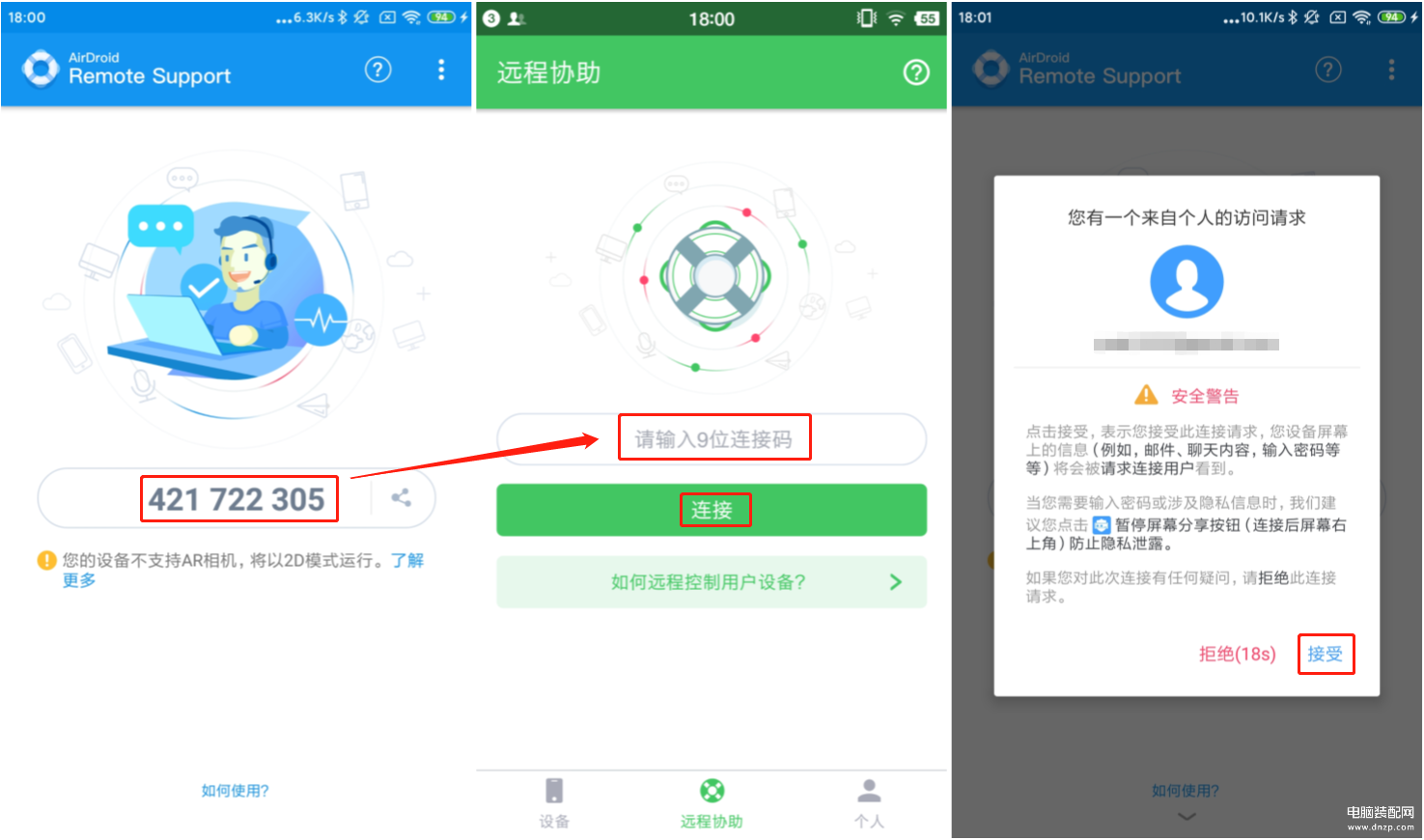
第二步:成功连接后,开启屏幕共享
在AirDroid Remote Support应用内开启屏幕共享
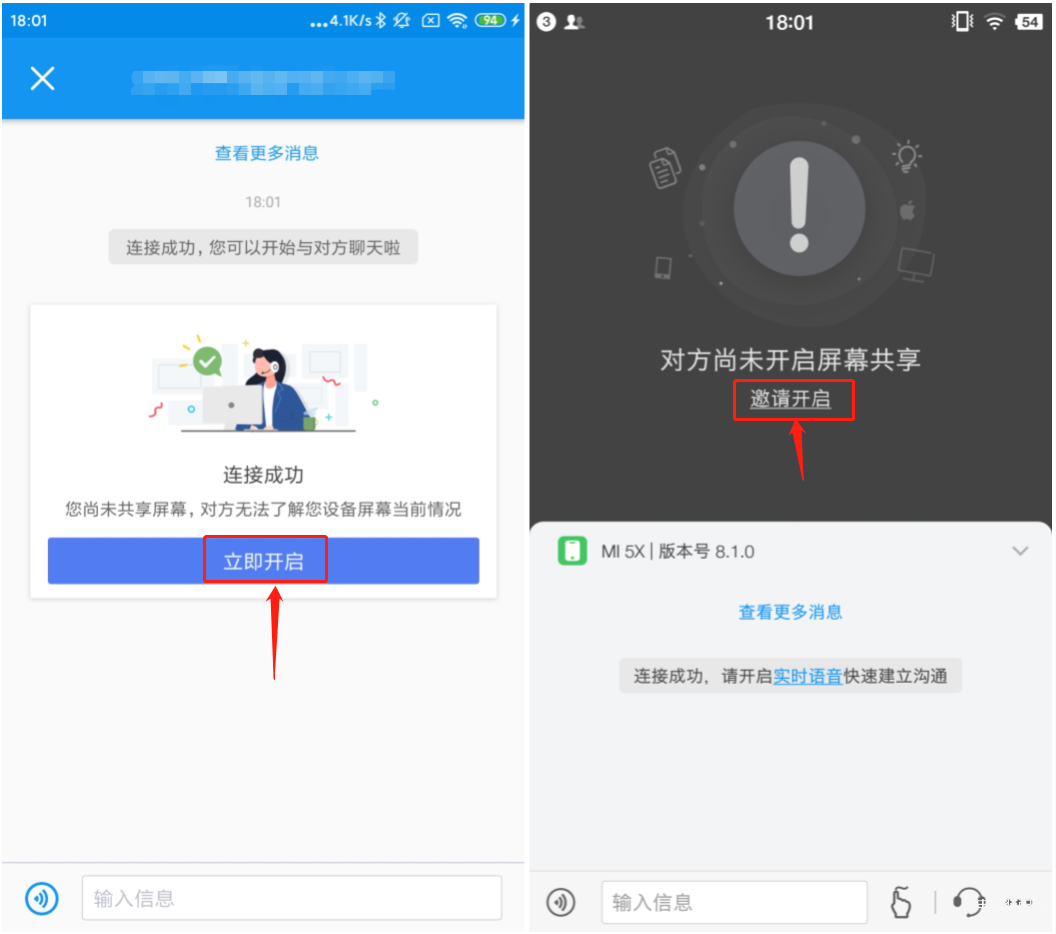
第三步:在AirMirror应用内开启远程控制模式
1.点击输入框旁边的手势引导图标
2.在弹窗中点击“远程控制”(需升级为Remote Support高级会员才能使用这一功能)
3.在“需要引导对方安装远程控制插件”的弹窗中,点击“继续”
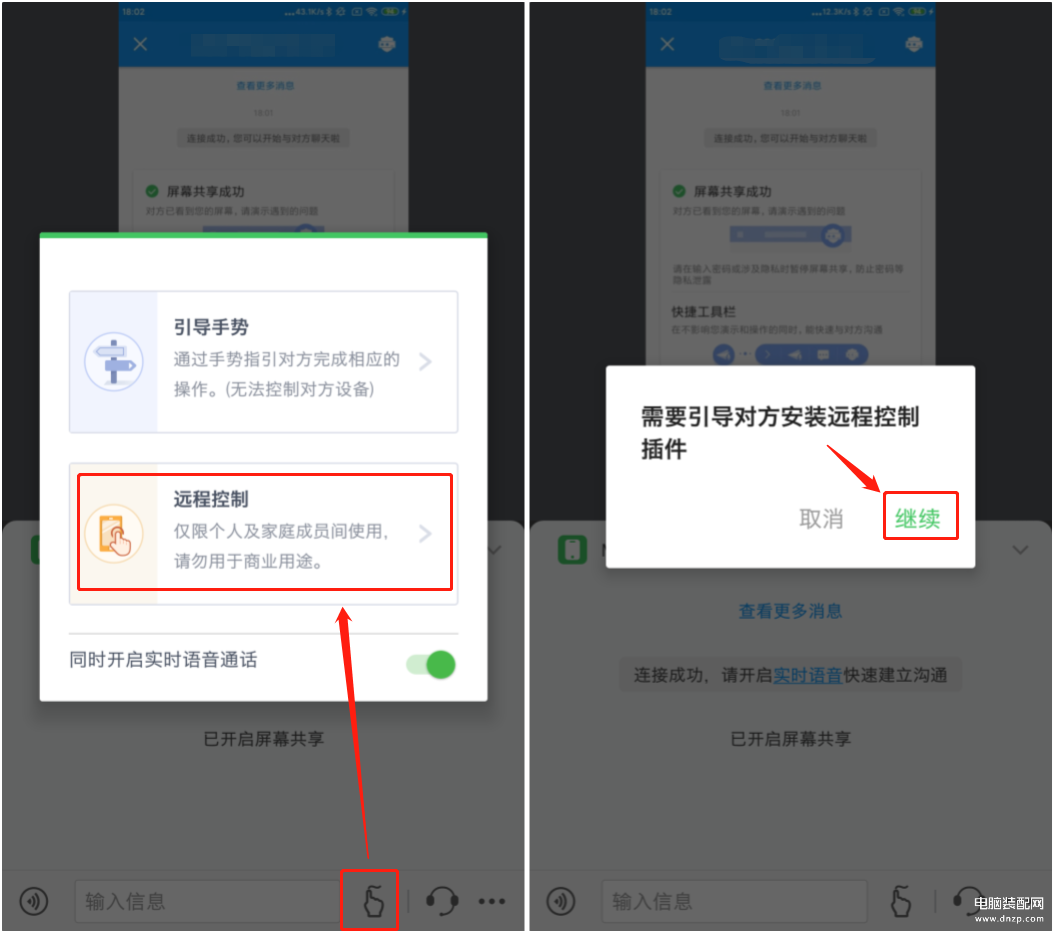
第四步:在AirDroid Remote Support应用内下载并安装AirDroid Control Add-on
为了在AirMirror应用内成功激活远程控制功能,需要在AirDroid Remote Support应用内下载并安装AirDroid Control Add-on, 以下是详细步骤:
1.点击“允许控制”
2.点击“去下载”
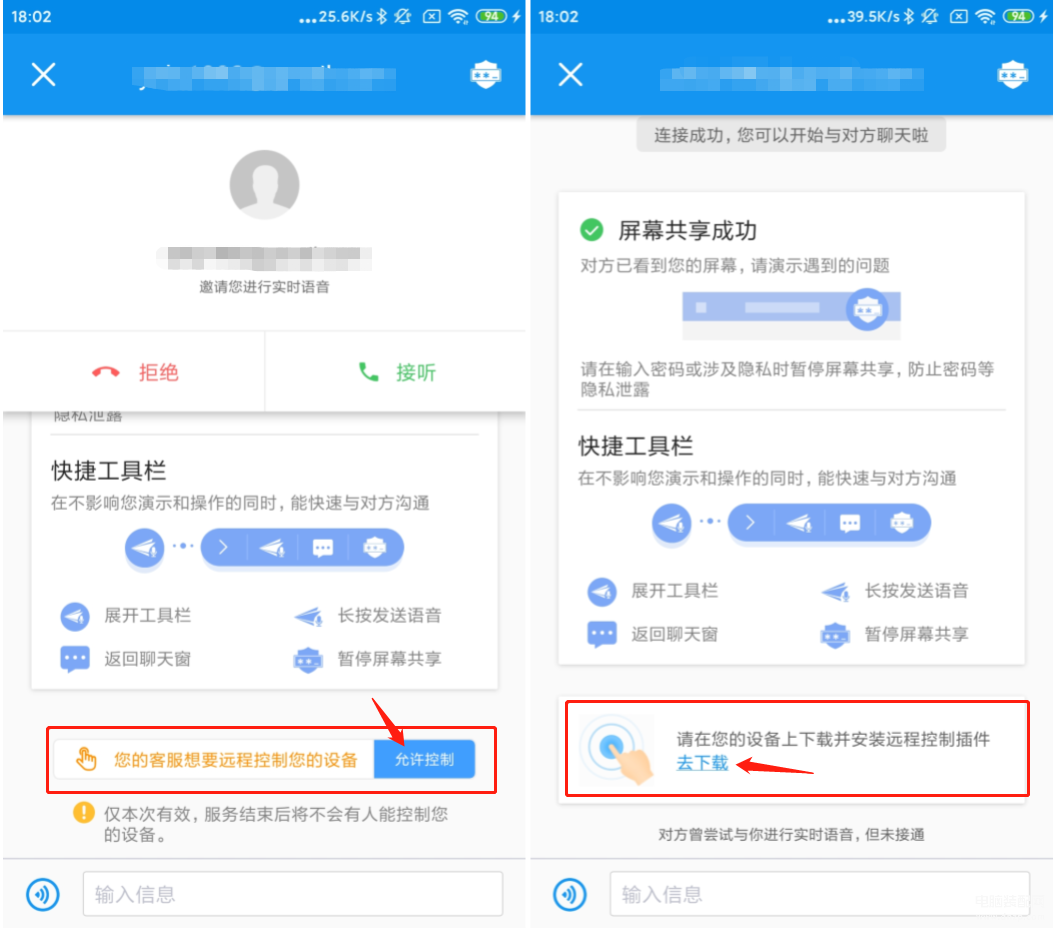
3.下载完成后,根据引导完成安装,然后返AirDroid Remote Support应用
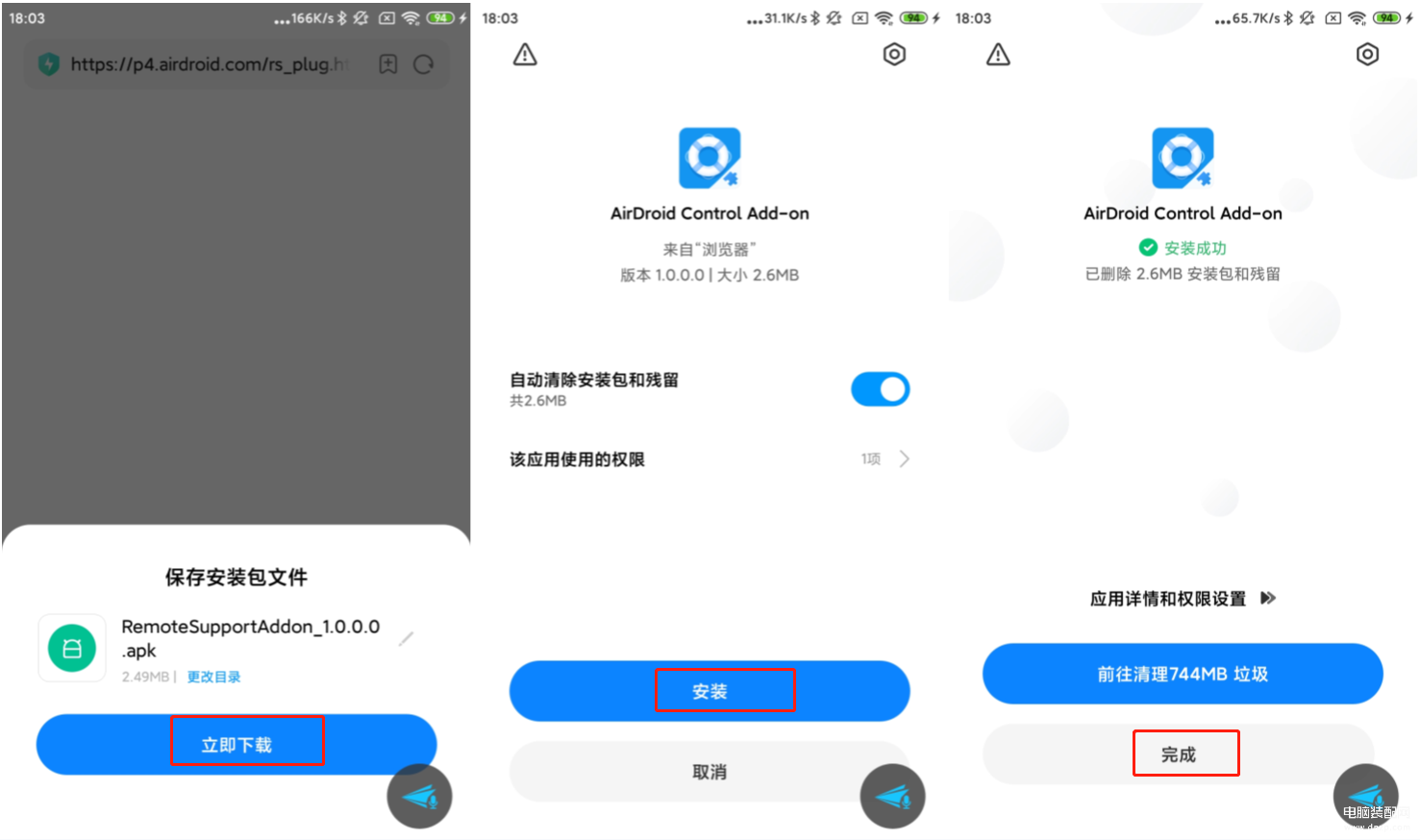
第五步:在AirDroid Remote Support应用内开启AirDroid Control Add-on权限
当AirDroid Control Add-on下载并安装完成后,请再次返回AirDroid Remote Support应用内并根据引导开启权限
1.点击“开启权限”
2.点击“更多已下载的服务”
3.找到"AirDroid Control Add on"并开启服务
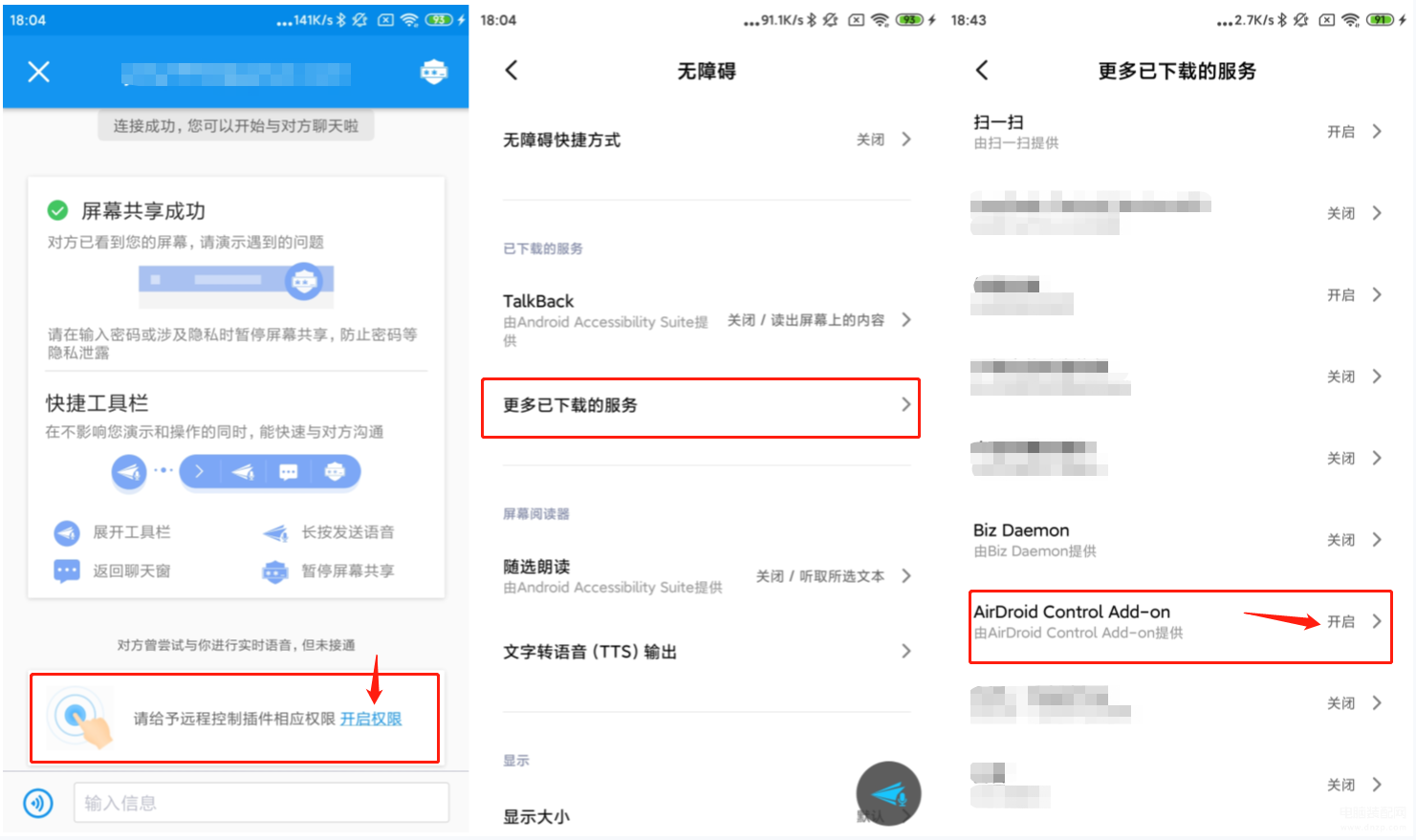
以上步骤都完成后,如果在AirDroid Remote Support和AirMirror应用内看到远程控制已开启,这表示已经可以使用AirMirror远程控制被协助对象的设备了。